Video Tutorial Cara Menambah Informasi Pengalaman Kerja Karyawan
Panduan Tertulis Cara Menambah Informasi Pengalaman Kerja Karyawan
Pengalaman kerja merupakan salah satu persyaratan yang harus dimiliki oleh seorang karyawan untuk bekerja pada suatu perusahaan. Tidak terkecuali, pada industri travel yang menerapkan persyaratan tersebut. Pengalaman kerja yang dimiliki oleh karyawan Anda akan menjadi ukuran kemampuan untuk melakukan pekerjaan dengan baik di perusahaan Anda.
Anda juga dapat menambahkan informasi pengalaman kerja di dalam sistem Anda sebagai informasi tambahan pada data karyawan. Untuk menambahkan informasi dokumen dapat Anda akses pada Manajemen Karyawan.
A. Menambahkan Pengalaman Kerja Karyawan
Pilih "Manajemen Karyawan" > Pilih "Data Karyawan"
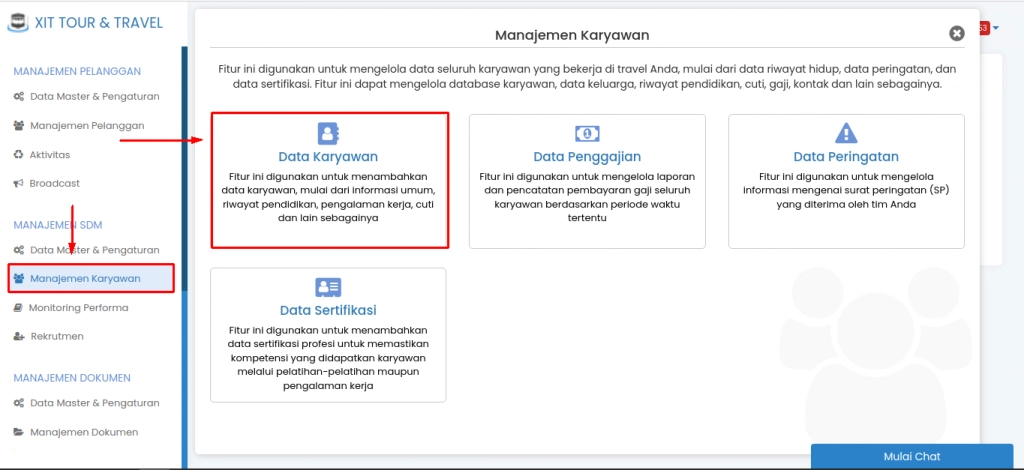 (Gambar : Menuju data Karyawan)
(Gambar : Menuju data Karyawan)
Klik "Detail Karyawan"
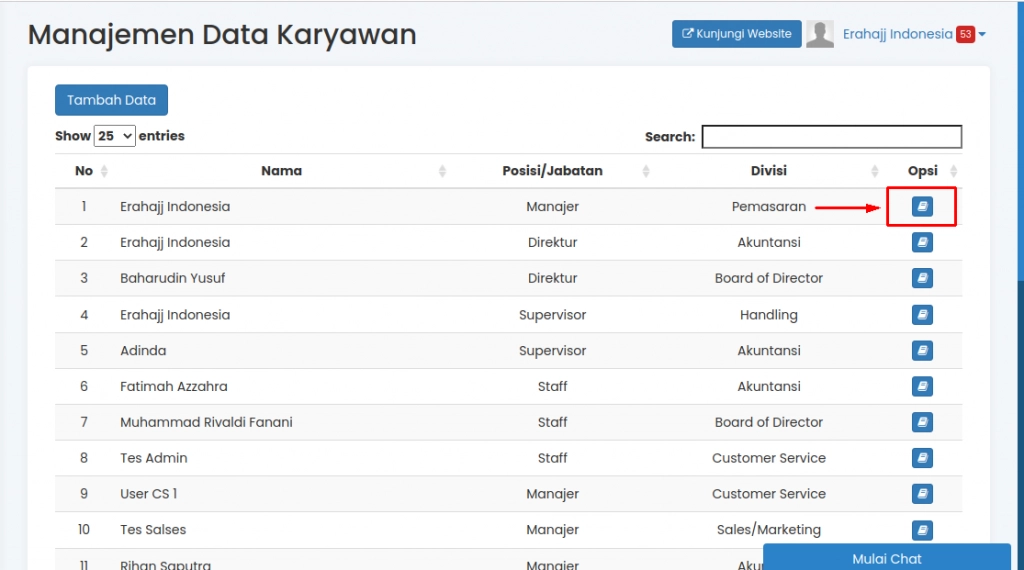 (Gambar : Menuju detail karyawan)
(Gambar : Menuju detail karyawan)
Pilih Tab "Informasi Tambahan" > Pilih "Pengalaman Kerja"
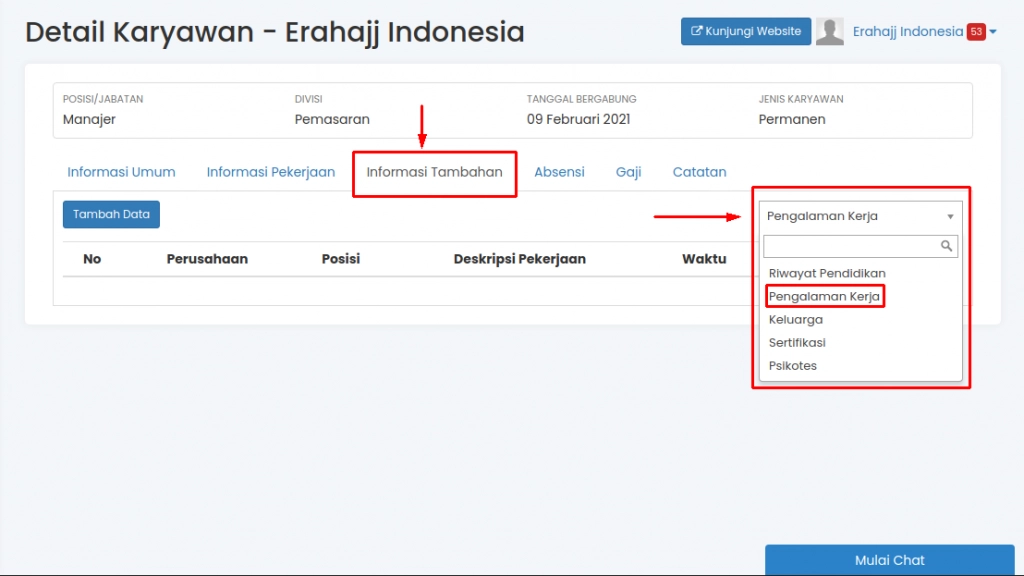 (Gambar : Informasi tambahan karyawan)
(Gambar : Informasi tambahan karyawan)
Klik "Tambah Data"
Maka akan muncul form penambahan pengalaman kerja sebagai berikut :
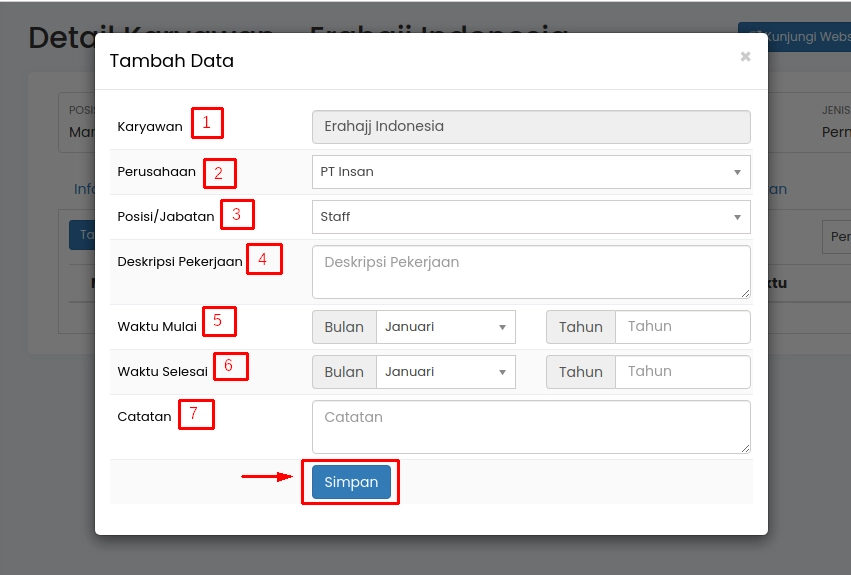 (Gambar : Form penambahan pengalaman kerja karyawan)
(Gambar : Form penambahan pengalaman kerja karyawan)
1. "Karyawan". Menampilkan nama karyawan yang akan ditambahkan informasi pengalaman kerjanya
2. "Perusahaan". Pilih nama perusahaan yang sebelumnya menjadi tempat kerja karyawan, atau pilih "Perusahaaan Baru" apabila nama perusahaan belum tercantum di dalam data master perusahaan
3. "Posisi/Jabatan". Piilih posisi/jabatan karyawan pada pekerjaan sebelumnya, atau pilih "Posisi/Jabatan Baru" apabila posisi/jabatan belum tercantum di dalam data master posisi
4. "Deskripsi". Isikan deskripsi pengalaman pekerjaan karyawan
5. "Waktu Mulai". Isikan bulan dan tahun sebagai waktu memulai pekerjaan di tempat sebelumnya
6. "Waktu Selesai". Isikan bulan dan tahun sebagai waktu selesai kerja karyawan tersebut di tempat sebelumnya
Bila data pengalaman kerja karyawan yang Anda isi sudah benar, klik "Simpan Data"
Maka data pengalaman kerja karyawan yang Anda tambahkan sudah tersimpan di dalam sistem dengan tampilan sebagai berikut :
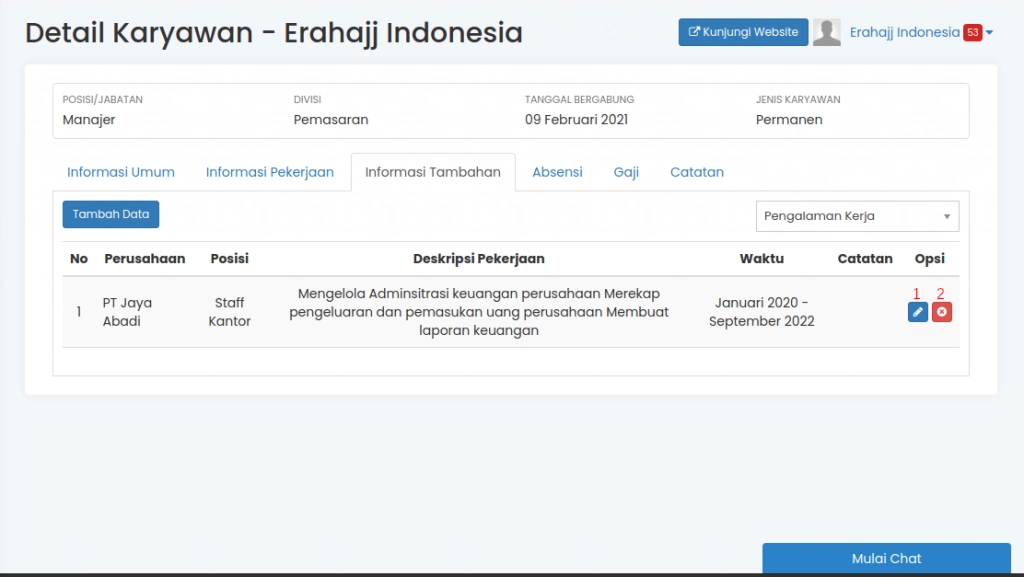 (Gambar : Pengalaman kerja karyawan yang sudah ditambahkan)
(Gambar : Pengalaman kerja karyawan yang sudah ditambahkan)
1. "Ubah Pengalaman Pekerjaan". Klik "ubah pengalaman pekerjaan", apabila Anda mau mengubah data pengalaman kerja karyawan, maka akan tampil kembali form sebagai berikut :
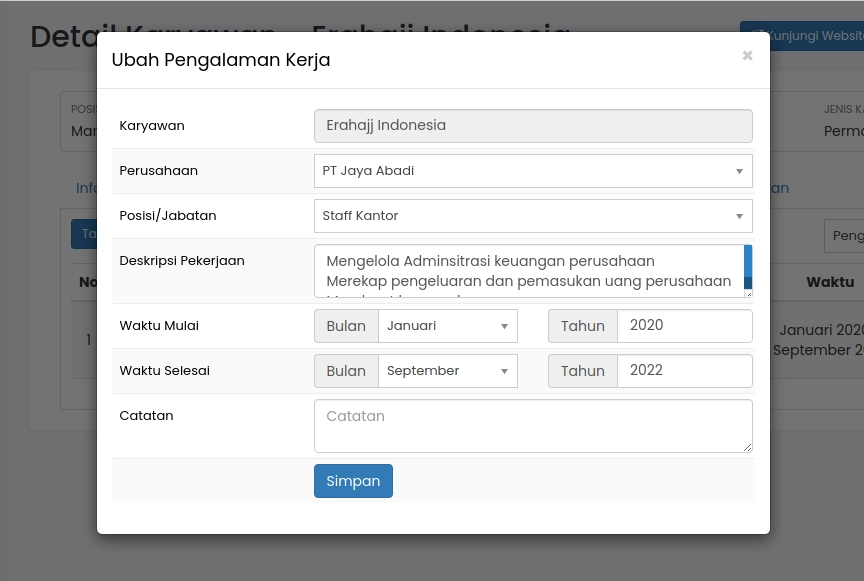 (Gambar : Ubah pengalaman pekerjaan)
(Gambar : Ubah pengalaman pekerjaan)
2. "Hapus Pengalaman Kerja". Digunakan untuk menghapus pengalaman pekerjaan yang telah ditambahkan

